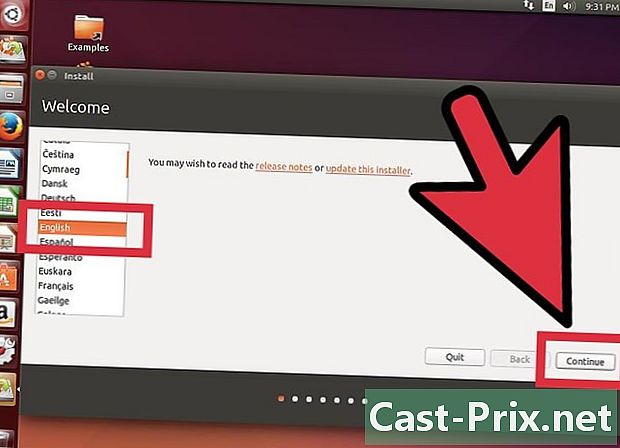Paano ibalik ang isang imahe sa Adobe Photoshop
May -Akda:
Peter Berry
Petsa Ng Paglikha:
13 Agosto. 2021
I -Update Ang Petsa:
22 Hunyo 2024

Nilalaman
Sa artikulong ito: I-flip ang Buong Lugar ng TrabahoReturn Tukoy na Mga ItemReferences
Kung ikaw ay isang litratista, publisher, designer o graphic designer, darating ang oras na dapat mong ibalik ang isang imahe, ayon sa iyong mga pangangailangan. Ginagawang madali para sa iyo ang Photoshop, kung nais mong i-flip ang buong imahe o isang bahagi lamang nito.
yugto
Pamamaraan 1 Ibalik ang buong lugar ng trabaho
-

Buksan ang imahe na nais mong bumalik. Ang pamamaraan na ito ay ibabalik ang buong imahe. Lahat ng nakikita mo sa madilim na kulay-abo na hangganan sa paligid ng imahe sa Photoshop ay hindi higit sa iyong lugar ng trabaho. -

I-flip ang isang imahe nang pahalang. Maaari mong gawin ito mula sa menu larawan. Ang pagkilos na ito ay umiikot ang imahe sa isang linya ng haka-haka na tumatakbo mula sa tuktok ng lugar ng trabaho hanggang sa ibaba. Mag-click sa Imahe → I-rotate ang imahe → Pahalang na simetriko ng lugar ng trabaho. -

I-flip ang isang imahe nang patayo. Maaari mong gawin ito mula sa menu larawan. Ang pagkilos na ito ay umiikot ang imahe sa isang linya ng haka-haka na mula sa kaliwa ng lugar ng trabaho patungo sa kanan. Mag-click sa Imahe → I-rotate ang imahe → Vertical symmetry ng lugar ng trabaho. -

Mag-ingat sa mga salitang. Magkaroon ng kamalayan na ang pagpapangalan ng tampok na ito ay maaaring maging isang maliit na naiiba sa iba't ibang mga bersyon ng Photoshop. Sa mga mas lumang bersyon, makikita mo pag-ikot at hindi Pag-ikot ng imahe. Gayunpaman, halos magkapareho ang mga salita na hindi nila malilito.- Kung mayroon ka pa ring problema sa paghahanap ng iyong sarili, mag-click sa menu tulong sa tuktok ng window at uri pag-ikot. Ang pagkilos na ito ay dapat mag-redirect sa iyo sa pagpipilian na iyong hinahanap.
Pamamaraan 2 Ibalik ang mga tukoy na item
-

Piliin ang layer upang bumalik. Mayroon kang pagpipilian upang maibalik ang isang buong lugar ng trabaho o mga tiyak na layer. Upang gawin ito, dapat mong ibukod ang anumang elemento na nais mong bumalik sa sarili nitong layer. Kung nagawa mo na ito, kailangan mong piliin ang layer sa seksyon layers sa kanan ng window ng Photoshop. -

piliin Manu-manong pagbabago. Papayagan ka nitong manipulahin ang imahe. Ang pagpipiliang ito ay nagdudulot ng isang patlang sa paligid ng elemento at nagbibigay-daan sa iyo upang mabago, ikiling, iuwi sa ibang bagay at paikutin ang imahe. Upang ma-access ang manu-manong pagpipilian sa pagbabago, maaari mong gamitin ang sumusunod na pamamaraan.- Mag-click sa edisyon sa menu bar at piliin ang Manu-manong pagbabago.
- Kapag pinili mo ang tamang layer, pindutin ang Ctrl+T (sa ilalim ng Windows) o sa ⌘ Cmd+T (sa Mac).
-

Buksan ang mga pagpipilian sa pag-ikot. Upang gawin ito, mag-click sa larawan na napili gamit ang manu-manong utos ng pagbabago. Sa ibaba, sa menu ng conuel, makikita mo ang mga pagpipilian Simetriko patayong axis o Simetriko pahalang na axis . Piliin ang axis kung saan nais mong i-flip ang imahe.- Ang pag-ikot ng pahalang ay nagpapalit sa kaliwa at kanang panig ng imahe.
- Ang vertikal na pag-ikot ay bumabago sa ilalim at tuktok ng imahe.
-

Pindutin ang pagpasok upang mapatunayan ang pagbabagong-anyo. Kapag nasiyahan ka sa pagbabagong-anyo, maaari mo na ngayong pindutin pagpasok upang mailapat ang mga pagbabagong nagawa sa imahe. Mayroon ka ring pagpipilian upang mag-double-click sa frame ng pagbabagong-anyo upang mapatunayan ang mga pagbabago.